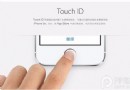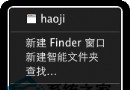iphone4怎麼下載歌曲
蘋果iphone4怎麼下載歌曲?這是很多iphone用戶都非常關心的問題,他們入手iphone4後卻苦於不知導入歌曲的方法而無法享受音樂。其實iphone4下載歌曲要通過iTunes這個軟件把你下載的歌曲導入iPhone4中的,下面我們就詳細的介紹一下iphone4怎麼下載歌曲。
工具/原料
蘋果iphone4手機
iphone4下載歌曲方法
第一種方法:安裝好蘋果itunes後,點擊左上角的文件--》將文件(文件夾)添加到資料庫
然後在左邊設備中雙擊你的設備--》然後再中間靠上的位置點開音樂--》同步音樂點上鉤(整個音樂庫)
然後點右下角的應用就行了,應用過程中不要動手機,會取消同步。
第二種方法:利用91助手
打開百度
搜索(91助手),然後進入91助手官網,下載91助手iphone版,安裝以後就可以按照下面方法來做就可以了。
91手機助手暫時還不支持iPhone 2.0以上固件的iPod導入功能,只支持讀取功能,因此下文中的音視頻導入上傳以及資料修改刪除改操作僅適用iPhone1.1.4(包含1.1.4)以下固件。
iPod管理界面分為三部分,分別為社區、資料庫、播放列表。
一、社區
音樂社區是iPod功能中新增加的一個網絡社區功能,通過該功能,可以搜索到網絡上熱門流行歌曲,您不但可以試聽感興趣的歌曲,並且可以將歌曲下載到本地後再上傳至您iPhone上。(所有音樂數據均通過搜索引擎獲取)
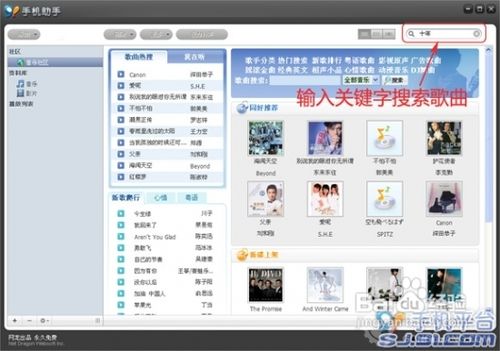
點擊相應的專輯名稱或歌曲名稱進入資料最終查看頁,在資料查看頁中,可對歌曲進行試聽及下載,並上傳至您的iPhone。
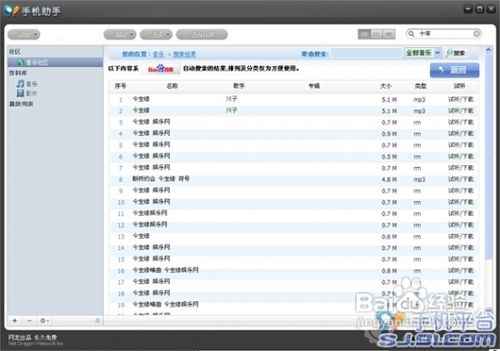
歌曲試聽
在資料查看頁中,點擊歌曲名稱後的“試聽”按鈕,可彈出試聽對話框,在此對話框中,可試聽歌曲,並選擇是否下載該首歌曲。若在試聽窗口中,選擇 “上傳為鈴聲”功能,則91手機助手會自動下載該歌曲,並在下載完成後調用“鈴聲制作”工具來制作鈴聲,制作完畢後可直接上傳至iPhone中,並選擇是否設為iPhone的來電鈴聲。
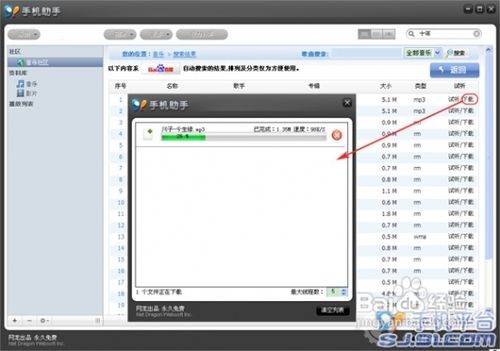
歌曲下載
在資料查看頁中,也可點擊歌曲名稱後的“下載”按鈕,將該首歌曲下載到本地,並添加到iPod資料庫中,添加到資料庫完畢後,可選擇是否同步到iPhone上。
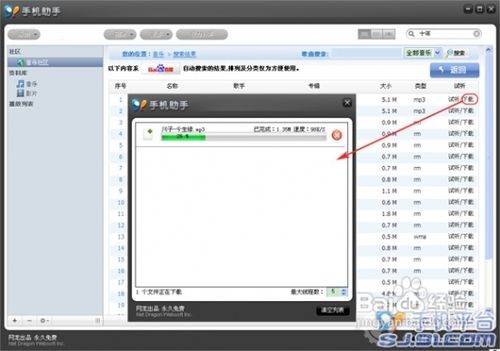
下一步
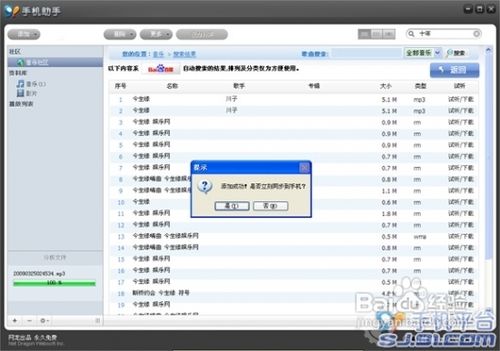
二、資料庫
資料添加 資料庫模塊中包含了音樂資料庫及影片資料庫。點擊“添加”按鈕,可添加音樂/視頻到iPod資料庫。
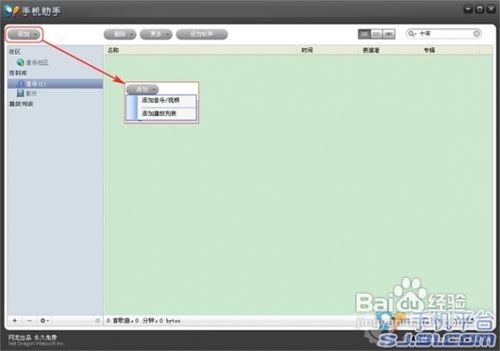
在彈出的文件選擇框中,找到本地計算機上存放音樂或視頻的文件夾,選擇需要添加到iPod資料庫中的音樂/視頻文件(按住鍵盤上的Ctrl或Shift鍵可選擇多個文件,並同時添加至iPod資料庫)

添加完畢後,會提示“是否立刻同步到手機”,選擇“是”則立即同步,選擇“否”則資料添加到iPod資料庫,用戶可靠在稍後通過點擊iPod管理界面右下角的“同步到手機”按鈕手動同步iPod資料庫到iPhone上。

不被支持的媒體格式,在添加到iPod資料庫之前,會自動進行轉換。轉換完成後點擊“上傳”按鈕,即可將轉換後的視頻添加到iPod資料庫中。

選中某首歌曲,並點擊“設為鈴聲”按鈕,91手機助手會自動將該歌曲轉換成iPhone鈴聲專用格式,並將轉換後的鈴聲文件上傳至iPhone 上。用戶可直接選擇設為鈴聲,或在稍後,通過iPhone的“設置”功能,進入“聲音”->“鈴聲”,選擇剛剛上傳至iPhone的鈴聲即可。
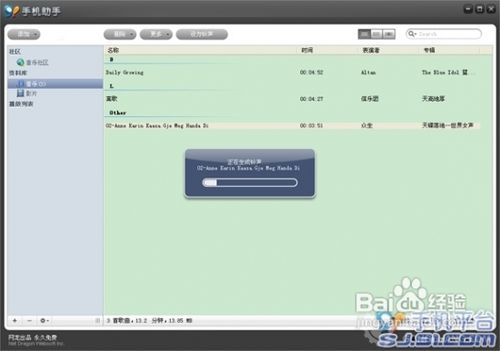
資料修改、刪除
在iPod資料庫中,選中當中的資料文件,並點擊右鍵可對其進行“重命名”操作,在右鍵菜單中選擇“屬性”功能,則可進行為專輯添加封面等操作。

下一步
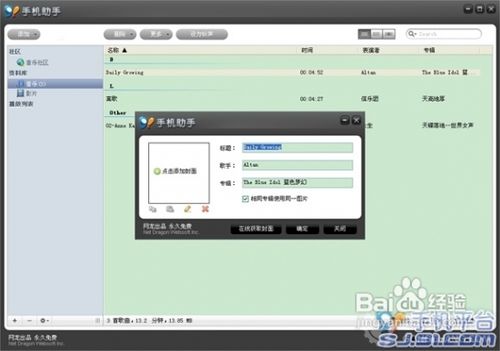
選中iPod資料庫中的文件,點擊“刪除”按鈕,可將選中的文件從iPod資料庫中刪除。

- iOS獲得以後裝備型號等信息(全)包括iPhone7和iPhone7P
- xcode8提交ipa掉敗沒法構建版本成績的處理計劃
- Objective-C 代碼與Javascript 代碼互相挪用實例
- iOS開辟之UIPickerView完成城市選擇器的步調詳解
- iPhone/iPad開辟經由過程LocalNotification完成iOS准時當地推送功效
- iOS法式開辟之應用PlaceholderImageView完成優雅的圖片加載後果
- iOS Runntime 靜態添加類辦法並挪用-class_addMethod
- iOS開辟之用javascript挪用oc辦法而非url
- iOS App中挪用iPhone各類感應器的辦法總結
- 實例講授iOS中的UIPageViewController翻頁視圖掌握器
- IOS代碼筆記UIView的placeholder的後果
- iOS中應用JSPatch框架使Objective-C與JavaScript代碼交互
- iOS中治理剪切板的UIPasteboard粘貼板類用法詳解
- iOS App開辟中的UIPageControl分頁控件應用小結
- 詳解iOS App中UIPickerView轉動選擇欄的添加辦法